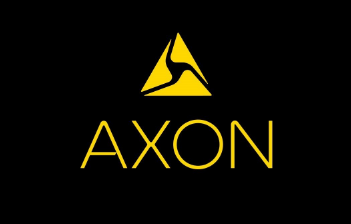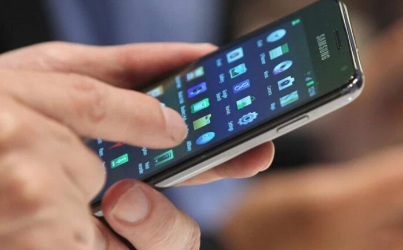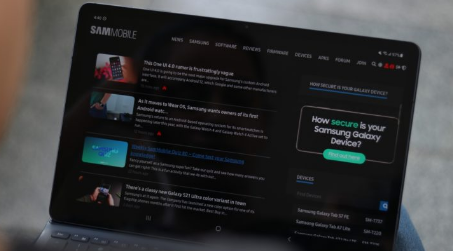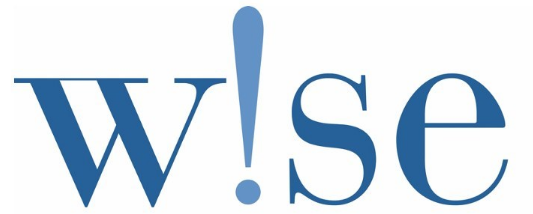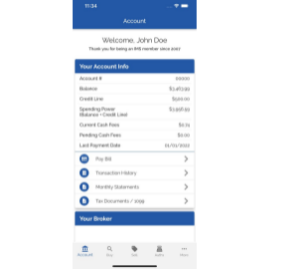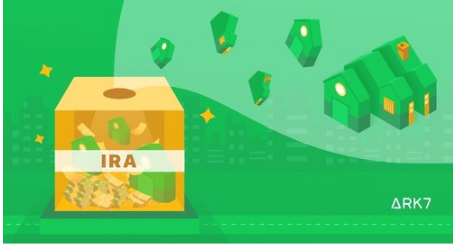大家好,小龙来为大家解答以上问题。华为ws5200路由器怎么设置,设置路由器上网的4个步骤很多人还不知道,现在让我们一起来看看吧!
1、路由器线路连接;连接手机路由器信号;设置手机路由器上网;检查设置是否成功。
2、第一步:路由器线路连接:华为WS5200路由器有五个网线接口,一个WAN口,四个LAN口(蓝蓝LAN 4)。请按照以下方法进行正确的线路连接。
3、准备一根网线,一端插入路由器的WAN端口,另一端插入cat的LAN端口(网络端口)。如果宽带不使用cat,则需要将宽带网线插入路由器的WAN口。
4、如果家里有电脑,需要再准备一根网线,一端连接电脑的网口,另一端连接兰兰4中的任意接口。
5、第二步:将手机连接到路由器信号:设置手机上网时,最重要的一步是手机需要连接到要设置的路由器的无线(Wi-Fi)信号。
6、新买的华为WS5200路由器,已经恢复出厂设置,开机后会传输默认的Wi-Fi信号;此时,让手机连接到这个默认的Wi-Fi信号。
7、第三步:设置路由器上网:当手机连接华为WS5200的Wi-Fi信号时,系统会自动启动浏览器,在浏览器中打开设置页面——。此时,只需在页面中点击:立即体验。如果系统没有自动打开设置页面,那么你需要在浏览器中输入:192.168.3.1手动打开设置页面,然后点击页面立即体验。
8、然后,路由器会自动检测互联网接入模式。请根据检测结果设置互联网访问参数。
9、第四步:检查设置是否成功;测试路由器设置成功的一个最简单的方法就是在Wi-Fi信号连接后,登录手机上的QQ、微信等软件,看是否能正常登录。或者在手机浏览器中,打开任意一个网页,看能不能打开。如果可以登录QQ、微信等软件,或者正常浏览网页,很明显路由器设置成功。如果无法登录QQ、微信等软件,或者无法浏览网页,说明路由器设置有问题,现在无法上网。
本文到此结束,希望对大家有所帮助。